
- Truy cập trang web Gmail.
- Ở dưới cùng của màn hình đăng nhập, nhấp vào

- Trên màn hình tạo tài khoản, điền vào tất cả các trường (A) và sau đó nhấp vào Tiếp theo (B).
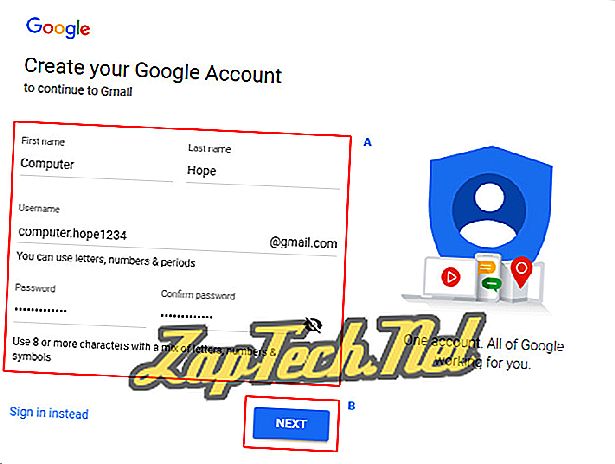
- Trên màn hình tiếp theo, điền ngày sinh và giới tính của bạn (A) cũng như bất kỳ thông tin tùy chọn nào bạn thấy thoải mái, sau đó nhấp vào Tiếp theo (B).
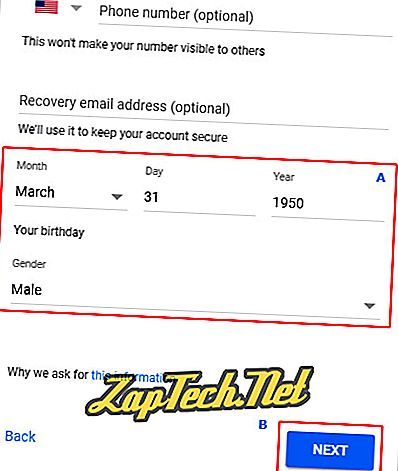
- Đọc Điều khoản và quyền riêng tư của Google, sau đó nhấp vào

- Nhấn vào

- Nhấn vào

Outlook.com (trước đây là Hotmail)
- Mở trình duyệt Internet và truy cập Outlook.com.
- Nhấn vào

- Trên màn hình tiếp theo, chọn tên người dùng (A) và tên miền (B), sau đó bấm Tiếp theo (C).
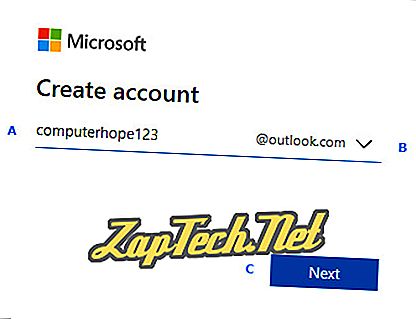
- Chọn một mật khẩu, và sau đó bấm vào

- Nhập tên của bạn, và sau đó nhấp vào

- Chọn một quốc gia, nhập ngày sinh của bạn và sau đó nhấp vào

- Chọn mã quốc gia, nhập số điện thoại và sau đó nhấp vào

- Nhập mã truy cập và nhấp vào

- Điều hướng qua phần còn lại của lời nhắc và tài khoản của bạn sẽ được mở.
Yahoo! Thư
Để truy cập Yahoo! thư, bạn sẽ cần tạo Yahoo! tài khoản. Đây là cách.
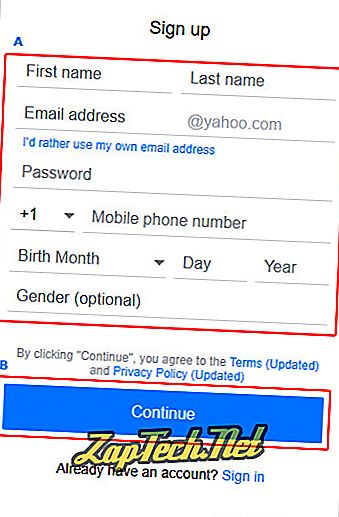
- Nhấn vào

- Nhập khóa năm chữ số, rồi bấm vào

- Nhấn vào

- Nhấn vào

Microsoft Outlook
Lưu ý: Các hướng dẫn này chỉ hoạt động với Outlook 2007, 2010 và 2013.
- Mở Outlook.
- Trong cửa sổ Thêm thiết lập tài khoản, đảm bảo vòng tròn bên cạnh Tài khoản email được điền vào .
- Điền vào biểu mẫu và sau đó nhấp vào

- Khi quá trình thiết lập hoàn tất, hãy chọn hộp bên cạnh Thay đổi cài đặt tài khoản, rồi bấm vào nút

- Nhấp vào Cài đặt khác ...
- Nhấp vào tab Nâng cao .
- Bên cạnh đường dẫn thư mục Root: gõ Hộp thư đến.
- Bấm OK, rồi Kết thúc .
Mozilla Thunderbird
- Mở Thunderbird.
- Bấm Công cụ, rồi chọn Cài đặt tài khoản từ menu thả xuống xuất hiện.
- Nhấp vào vòng tròn bên cạnh tài khoản Email và sau đó nhấp vào Tiếp theo .
- Nhập tên của bạn và một địa chỉ email mà bạn muốn sử dụng.
- Chọn POP hoặc IMAP cho máy chủ của bạn.
- Nhập địa chỉ email của bạn cho tên người dùng đến và đi, sau đó bấm Tiếp theo .
- Chọn một tên tài khoản .
- Xác minh thông tin tài khoản của bạn và sau đó nhấp vào Kết thúc .
- Chọn một máy chủ gửi đi .












